本家:http://reaper.fm/guides/REAPEREffectsGuide2021.pdf
打开 REAPER 边操作边看效果更佳
适宜人群:英语水平正常的入门音MADER
ReaSamplomatic5000
这是一个轻量级的 MIDI 采样器。在某条轨道上添加一个 MIDI 物件,再在这条轨道的效果链(按灰/绿/红色的 FX 按钮打开)上添加这个 VSTi 效果器,再往这个效果器里添加采样,就可以发出声音了。
原理是暴力加速减速播放音频来改变频率,所以音越高采样越“短”。
接下来讲讲配置方法。
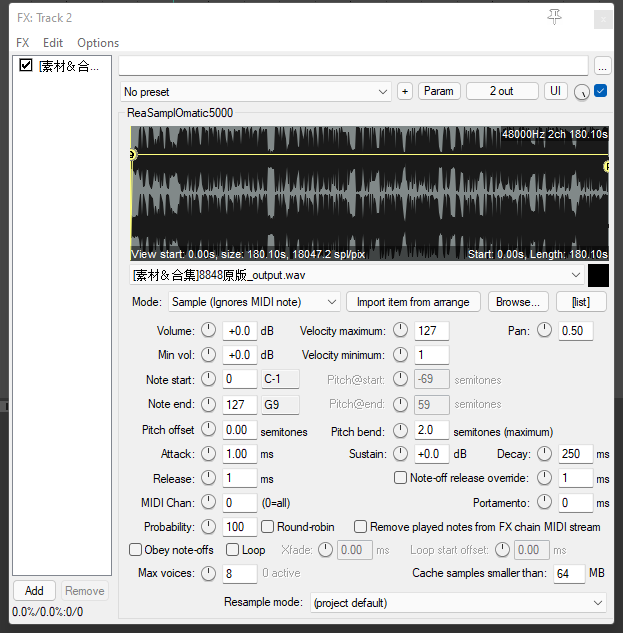
波形框区域
移动初始位于采样起始、结尾处的黄色竖线,可以调整采样的开始、结束位置。
上方的[A][D][R]分别对应了 Attack, Decay & Sustain, Release 这四个参数。
Attack:决定采样从一个 MIDI 音符的开始到音量完全上升到 100% 所需要的时间。正常使用不推荐设得小于 3 ms.
Decay & Sustain:决定采样到达 100% 音量后音量的变化曲线。
Release:决定采样从一个 MIDI 音符的结束到音量完全下降到 0% 所需要的时间。正常使用不推荐设得小于 3 ms.(前提是勾选了下方的“遵循音符结束标志”选项)
控制面板
采样选择栏:把音频拖到上方黑矩形里,这里就会列出同文件夹下的其它文件。
模式选择栏:选择播放采样的模式。其中 完全可配置音高偏移 与 音符(半音偏移) 适合乐器采样,而 采样(忽略 MIDI 音符) 适合除此以外的采样。
从编曲窗口导入 按钮: 在 REAPER 主界面选择物件之后,按下这个按钮,即可把那个音频作为采样。结合 REAPER 的 “Render Item as New Take” 功能使用更为方便。
神必黑色正方形框: 按下就可以给一个 MIDI 信号。
可能性: 决定一个 MIDI 信号有多少可能播放采样。
轮轮转(Round-robin)选项: 给每次重复采样增加一点小小的不同,使其更生动。
循环 选项:直到一个 MIDI 音符结束为止,在采样开始和结尾之间循环。
最大声音数:决定采样器同时播放采样数的最大值。建议 10 及以上。(这是假定你有两个九和弦尾接头)
播放采样模式:选择采样器播放采样的方法。在最新版本 (6.43) 中添加了第三方的 R8 Brain 模式,非常好用。
别的在日常使用中几乎不遇到,或是可以按字面意思理解,故不讲。其实是我不会
你知道吗
调整 Decay 曲线和采样起始点可以做出 “Future Bass感” “弹跳感” “拨弦感” “高速 Arps 感” 等多种音频风格。
如果素材够干净平整,可以只使用 REAPER 本体和这个 VSTi 插件做出完整好听的音 MAD 音频。
ReaLimit
这是一个限制器效果器。他能把一段音频的高电平部分近乎无损地压成低电平。说成人话就是,它能均衡音量。
操作方法
调整左侧的两个“阀限”滑钮即可。
另外,释放 滑钮调整了增益从 -x dB 恢复到 0 dB 的速度有多快。越往左越快。
ReaPitch 和 拉伸算法
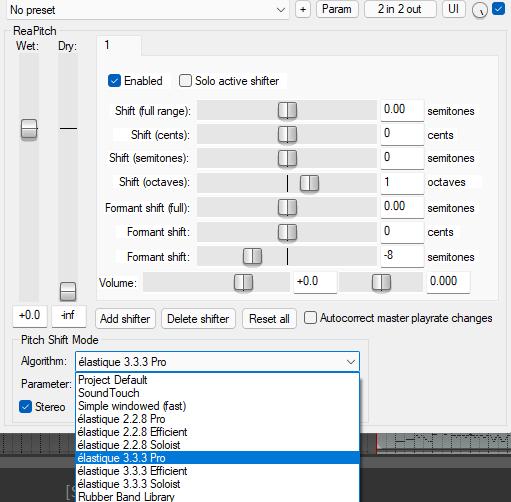
ReaPitch 是调音高和波峰的效果器。实际使用效果无异于对物件进行 LShift + 9, LShift + 0 操作。不过由于可搞性更强且支持画包络线(废话),这也是个常用效果器。
在介绍 ReaPitch 前,首先要介绍 Elastique 家族和 Rubber Band Library 拉伸算法。
拉伸算法
https://www.bilibili.com/video/BV1Bi4y1d7ky
补充:无旋律音频也可以使用 Rubber Band Library 的打击乐模式。
ReaPitch
左边的 Wet 和 Dry 对应处理前和处理后。中间的滑钮按照其英文意思理解即可。
英単語 Chinese
Semitone 半音
Octave 八度
Cents (百)分
Formant 波峰
Algorithm 算法
Parameter 参数
Percussion 打击乐
Window n./v. 窗口 / 映射
添加偏移器 相当于在效果链上加一个 ReaPitch.
ReaTune
如果说 ReaPitch 让你 “往上/下调 X 个半音” ,那 ReaTune 就可以让你 “调到 X 音”。
ReaTune 有三个标签页: Tuner, Correction, Manual Correction.
Tuner
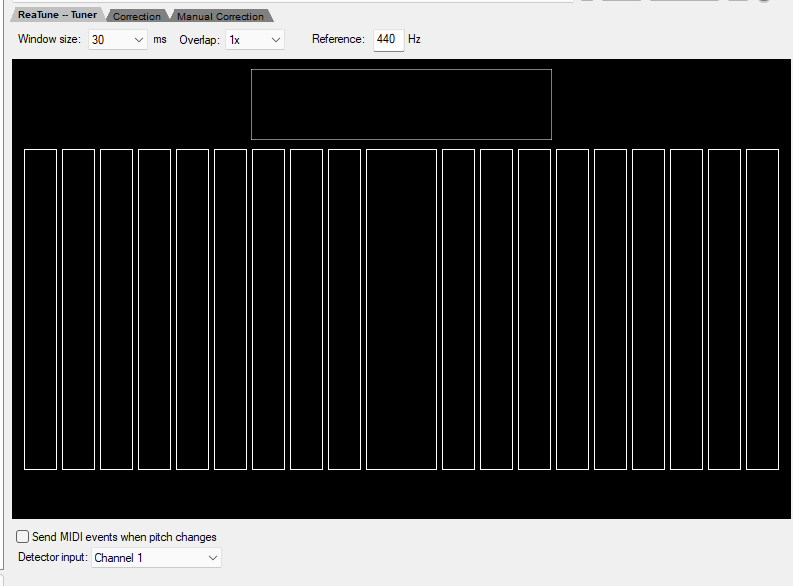
最上方的几个下拉栏和输入框适用于整个效果器。
窗口大小 下拉栏让你调整效果器分段检测和修正音频的音高时,每一段的长度。太小则对频率较低的音频不利,太大则对音高变化急剧的音频不利。推荐 25ms ~ 50ms.
中间的神必黑色部分,家里有弦做的、金属管做的乐器的小伙伴可能很熟悉它的功能。它能显示输入音频的音高。这样的仪器是在校准乐器以及和同学比赛谁能哼出完美音高的时候用的。
Correction
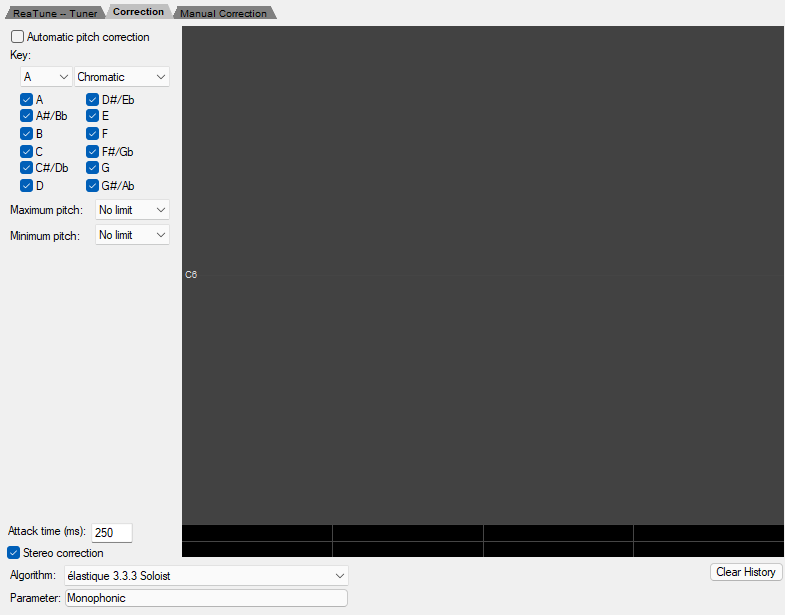
要使本标签页的功能生效,需要勾选 启用自动矫正 选框。
左侧的 Key 栏可以让你选择把音高就近扳到哪些音上。上面提供了方便的调式选择。下面可以选择最大和最小音高。
下方的 Attack Time 输入框让你调整要花多久达到目标音高。不调低无法正常使用!
最下面提供了调音算法选择。
Manual Correction
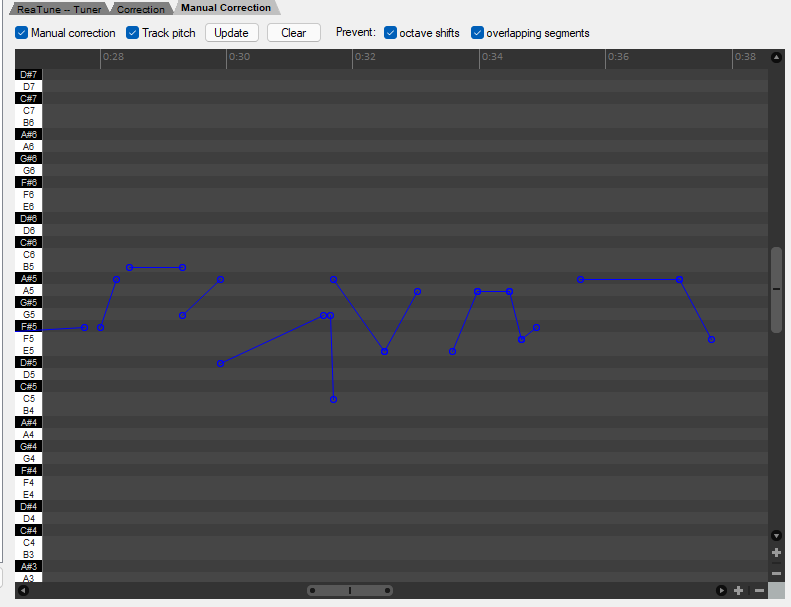
要使本标签页的功能生效,需要勾选 启用人力矫正 选框。
本页面的操作方法与 VocalShifter 类似,故不加阐述。